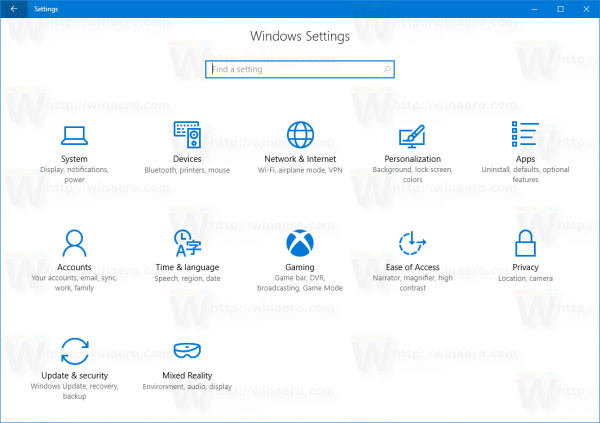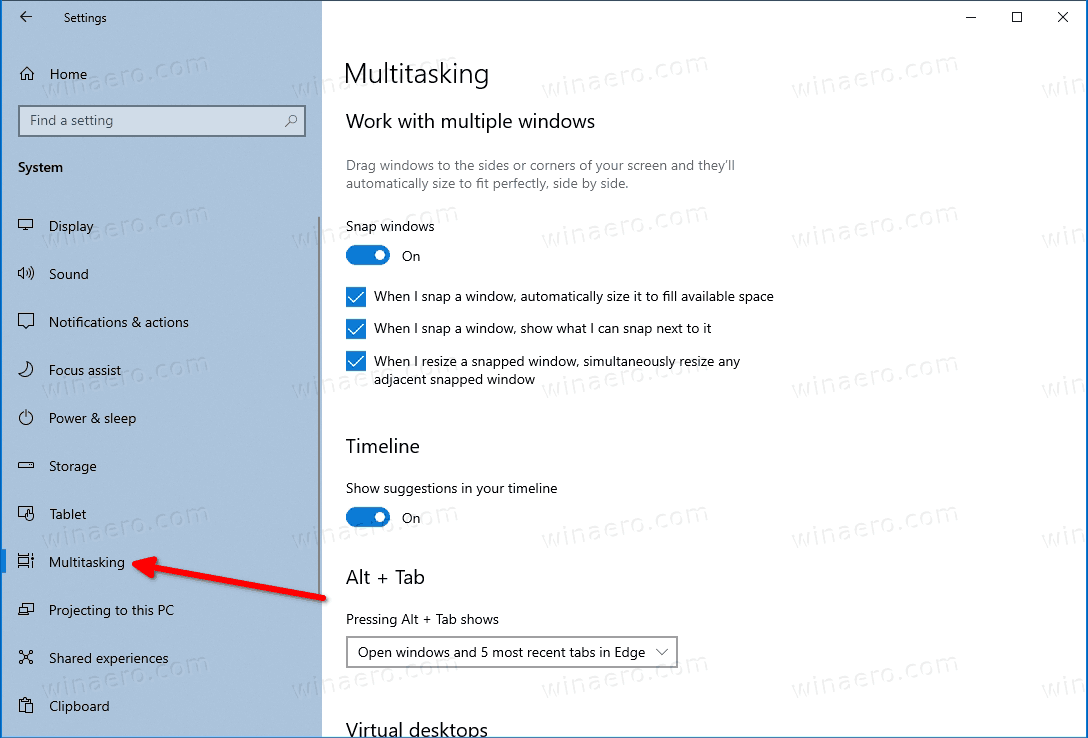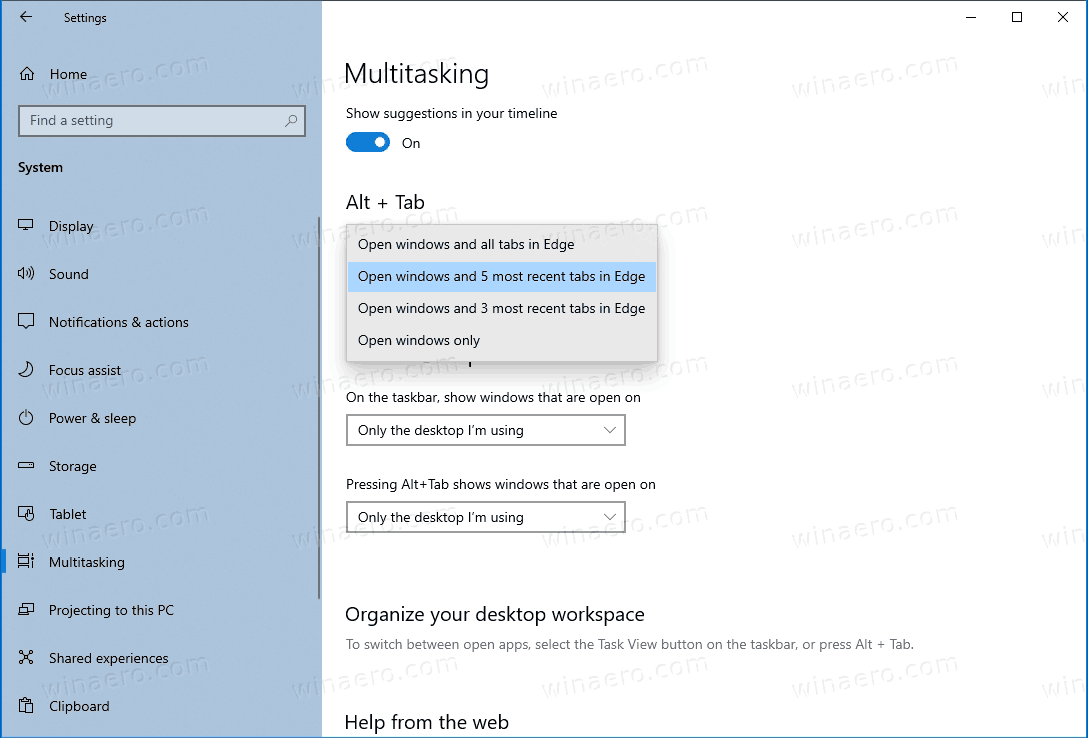Πώς να απενεργοποιήσετε τις καρτέλες Edge στο παράθυρο διαλόγου Alt + Tab στα Windows 10
Με πρόσφατες αλλαγές Στα Windows 10, οι ανοιχτές καρτέλες στο πρόγραμμα περιήγησης Microsoft Edge εμφανίζονται στο παράθυρο διαλόγου εναλλαγής παραθύρων Alt + Tab ως μεμονωμένα παράθυρα. Εάν δεν είστε ικανοποιημένοι με αυτήν την αλλαγή, είναι εύκολο να το επαναφέρετε στην κλασική συμπεριφορά, όταν η εφαρμογή Edge εμφανίζεται ως ένα μόνο εικονίδιο στο Alt + Tab.
Διαφήμιση
Η Microsoft περιγράφει την αλλαγή ως εξής.
Είστε πολυεργάτης; Οι καρτέλες σας ανοιχτές στο Microsoft Edge θα αρχίσουν να εμφανίζονται στο Alt + TAB, όχι μόνο στην ενεργή σε κάθε παράθυρο του προγράμματος περιήγησης. Κάνουμε αυτήν την αλλαγή, ώστε να μπορείτε να επιστρέψετε γρήγορα σε ό, τι κάνατε — όπου κι αν το κάνατε.
Εδώ είναι πώς λειτουργεί σε δράση:
https://winaero.com/blog/wp-content/uploads/2020/07/edge-alt-tab.mp4Εάν θέλετε να δείτε λιγότερες καρτέλες Edge στο παράθυρο διαλόγου Alt + Tab ή να τις αφαιρέσετε εντελώς από εκεί και να έχετε την κλασική προεπισκόπηση μικρογραφίας του Edge του παραθύρου του προγράμματος περιήγησης, μπορείτε να διαμορφώσετε αυτήν τη λειτουργία στις Ρυθμίσεις. Ευτυχώς, η Microsoft παρέχει την κατάλληλη επιλογή.
πώς να κατεβάσετε φωτογραφίες από το Facebook
Για να απενεργοποιήσετε τις καρτέλες Edge στο διάλογο Alt + Tab στα Windows 10,
- Ανοιξε το Εφαρμογή ρυθμίσεων .
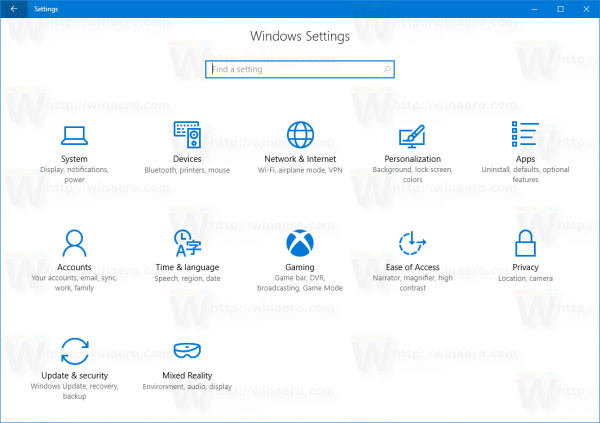
- Παω σεΡυθμίσεις> Σύστημα> Πολλαπλές εργασίες.
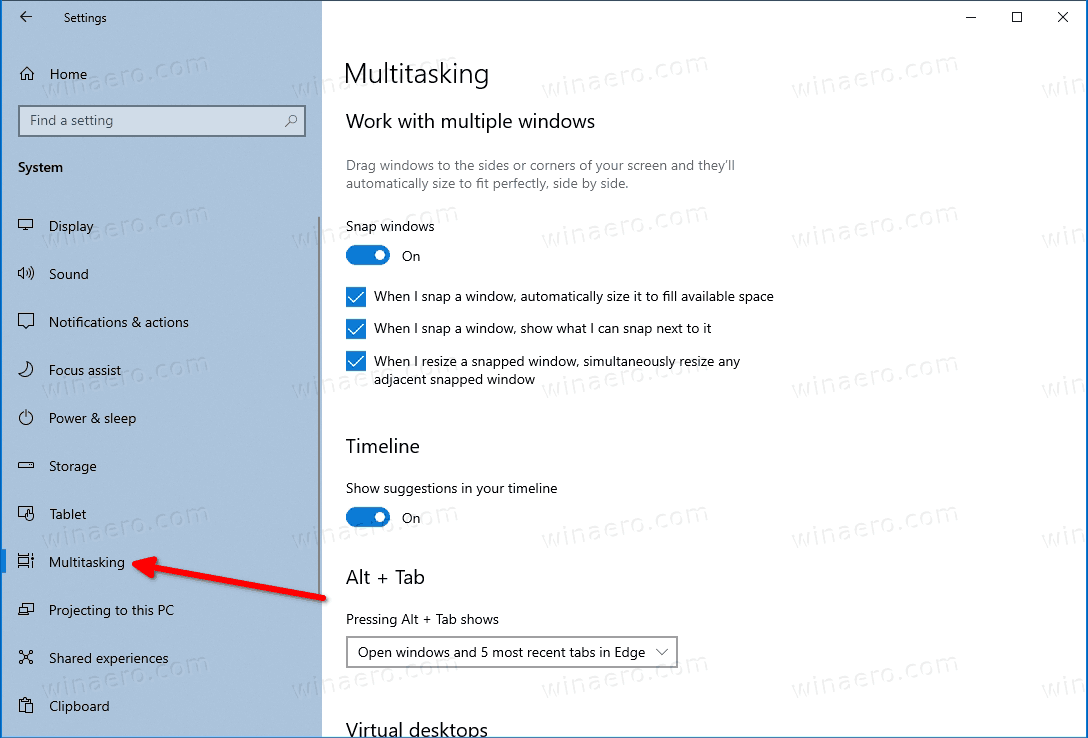
- Στα δεξιά, μεταβείτε στοAlt + καρτέλαΕνότητα.
- ΥπόΠατώντας Alt + Tab εμφανίζεταιεπιλέγωΑνοίξτε μόνο τα Windowsαπό την αναπτυσσόμενη λίστα επιλογών.
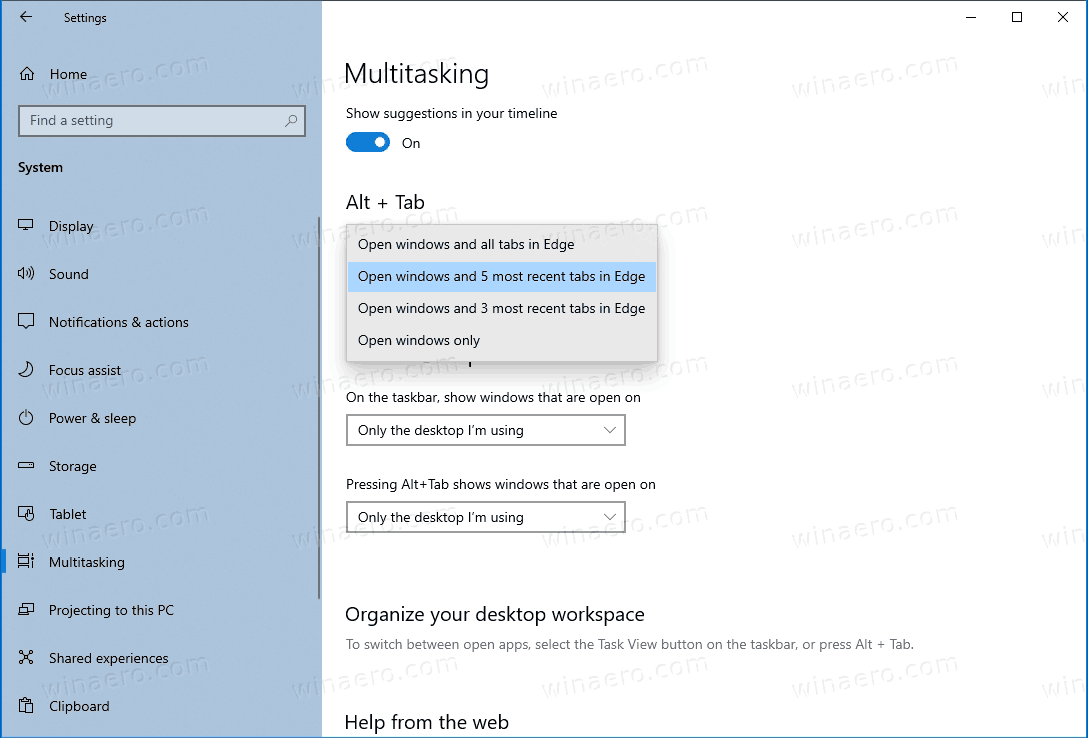
- Εναλλακτικά, μπορείτε να επιλέξετε μία από τις ακόλουθες επιλογές σύμφωνα με τις προτιμήσεις σας.
- Ανοίξτε τα παράθυρα και όλες τις καρτέλες στο Edge
- Ανοίξτε τα Windows και 5 πιο πρόσφατες καρτέλες στο Edge (προεπιλογή)
- Ανοίξτε τα Windows και 3 πιο πρόσφατες καρτέλες στο Edge
- Ανοίξτε μόνο τα Windows
Τελείωσες!
Το Microsoft Edge είναι πλέον ένα πρόγραμμα περιήγησης που βασίζεται στο Chromium με μια σειρά από αποκλειστικές δυνατότητες όπως Εκφωνούν και υπηρεσίες συνδεδεμένες με τη Microsoft αντί για το Google. Το πρόγραμμα περιήγησης έχει ήδη λάβει μερικές ενημερώσεις, με υποστήριξη για συσκευές ARM64 στο Σταθερό άκρο 80 . Επίσης, το Microsoft Edge εξακολουθεί να υποστηρίζει μια σειρά παλαιών εκδόσεων των Windows, συμπεριλαμβανομένων των Windows 7, τα οποία πρόσφατα έφτασε στο τέλος της υποστήριξής του . Ολοκλήρωση παραγγελίας Εκδόσεις των Windows που υποστηρίζονται από το Microsoft Edge Chromium και Τελευταίος χάρτης πορείας Edge Chromium . Τέλος, οι ενδιαφερόμενοι χρήστες μπορούν να πραγματοποιήσουν λήψη Εγκαταστάτες MSI για ανάπτυξη και προσαρμογή.

Για εκδόσεις πριν από την κυκλοφορία, η Microsoft χρησιμοποιεί επί του παρόντος τρία κανάλια για την παράδοση ενημερώσεων στο Edge Insiders. Το κανάλι Canary λαμβάνει ενημερώσεις καθημερινά (εκτός Σαββάτου και Κυριακής), το κανάλι Dev λαμβάνει ενημερώσεις εβδομαδιαίως και το κανάλι Beta ενημερώνεται κάθε 6 εβδομάδες. Η Microsoft είναι πρόκειται να υποστηρίξει το Edge Chromium στα Windows 7, 8.1 και 10 , παράλληλα με το macOS, Linux (έρχονται στο μέλλον) και εφαρμογές για κινητά σε iOS και Android. Οι χρήστες των Windows 7 θα λάβουν ενημερώσεις έως τις 15 Ιουλίου 2021 .